Windows10系统连接远程桌面提示凭据不工作解决方案
发布时间:2023-5-19 10:35:24 来源: 纵横云
Windows10系统连接远程桌面提示凭据不工作解决方案
在Windows10系统连接远程桌面的时候,提示“你的凭据不工作”,导致无法远程桌面,出现这样的情况怎么办呢?下面就来看一下解决的方法吧。
1.在Windows10系统桌面,右键点击桌面左下角的开始按钮,在弹出菜单中选择“运行”菜单项。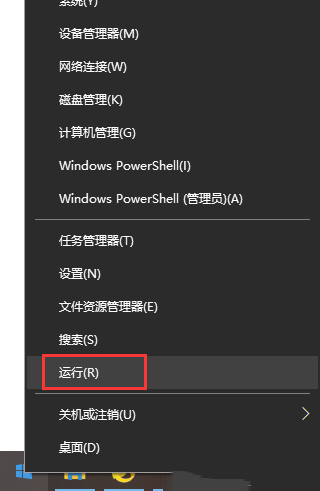
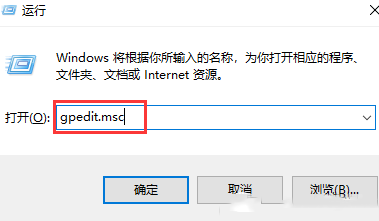
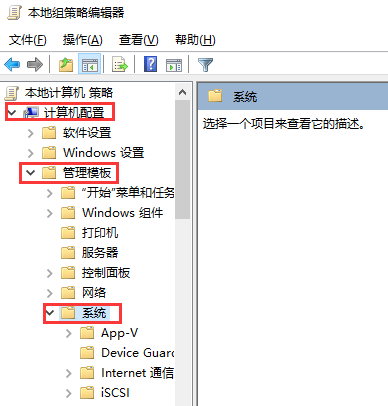
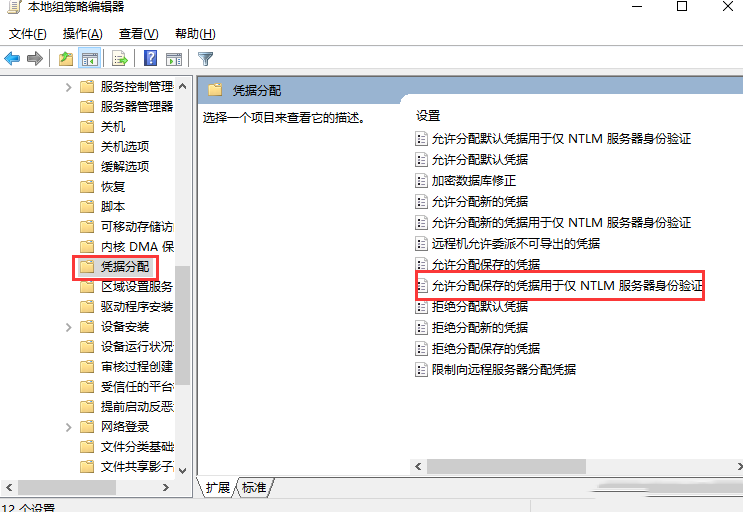
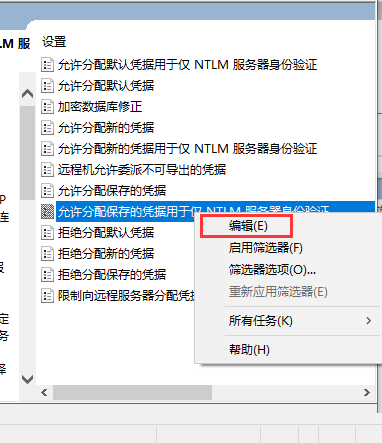
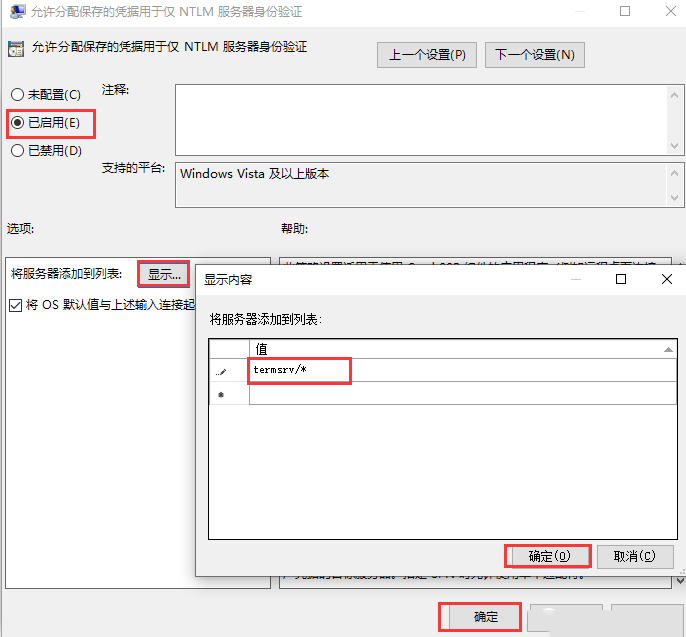
3.这时会打开“本地组策略编辑器”窗口,在窗口左侧边栏依次点击“计算机配置/管理模板/系统”菜单项。
4.在Windows10组件菜单下找到“凭据分配”菜单项,点击后在右侧窗口中找到“允许分配保存的凭据用于仅NTLM服务器身份验证”一项。
5.右键点击上面的设置项,在弹出菜单中选择“编辑”菜单项。
6.这时会打开该项的编辑窗口,在窗口中选中“已启用”一项,点击选项窗口中的“显示”按钮,在弹出的显示内容窗口中输入termsrv/*,最后点击确定按钮。
Windows10系统连接远程桌面提示凭据不工作解决方案
在Windows10系统连接远程桌面的时候,提示“你的凭据不工作”,导致无法远程桌面,出现这样的情况怎么办呢?下面就来看一下解决的方法吧。1.在Windows10系统桌面,右键点击桌面左下角的开始按钮,在弹出菜单中选择“运行”菜单项。
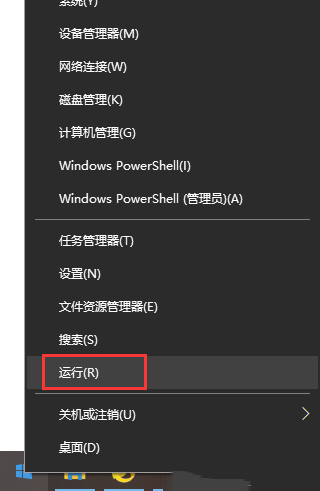
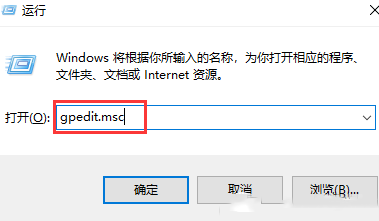
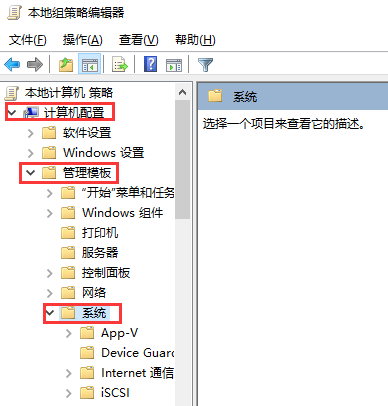
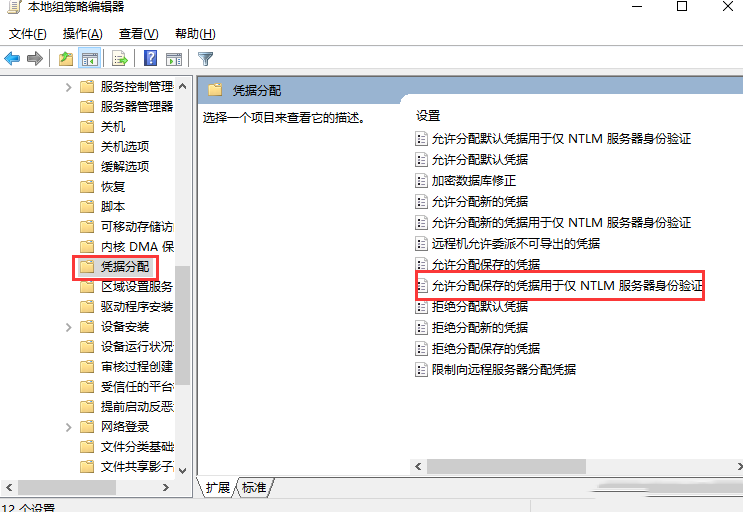
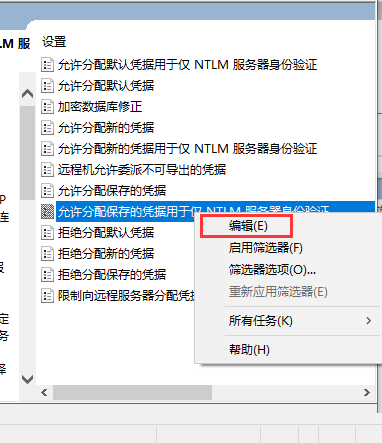
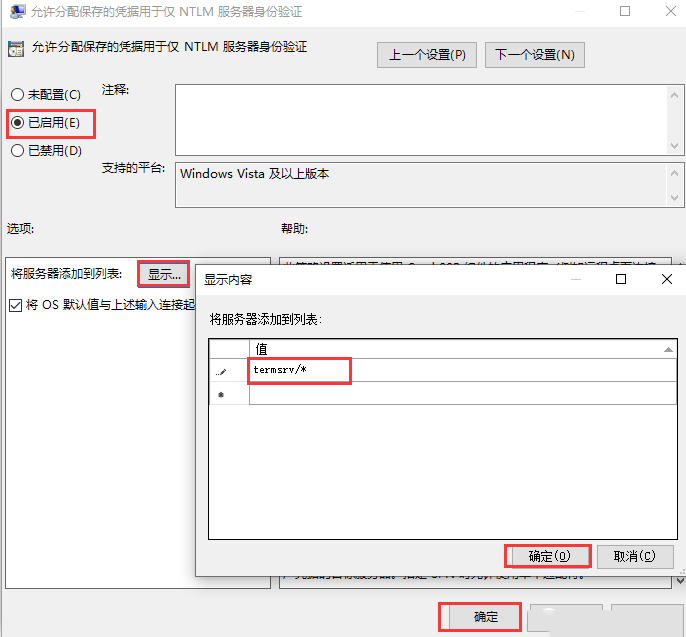
3.这时会打开“本地组策略编辑器”窗口,在窗口左侧边栏依次点击“计算机配置/管理模板/系统”菜单项。
4.在Windows10组件菜单下找到“凭据分配”菜单项,点击后在右侧窗口中找到“允许分配保存的凭据用于仅NTLM服务器身份验证”一项。
5.右键点击上面的设置项,在弹出菜单中选择“编辑”菜单项。
6.这时会打开该项的编辑窗口,在窗口中选中“已启用”一项,点击选项窗口中的“显示”按钮,在弹出的显示内容窗口中输入termsrv/*,最后点击确定按钮。
本文来源:
https://www.zonghengcloud.com/article/10871.html
[复制链接]
链接已复制
